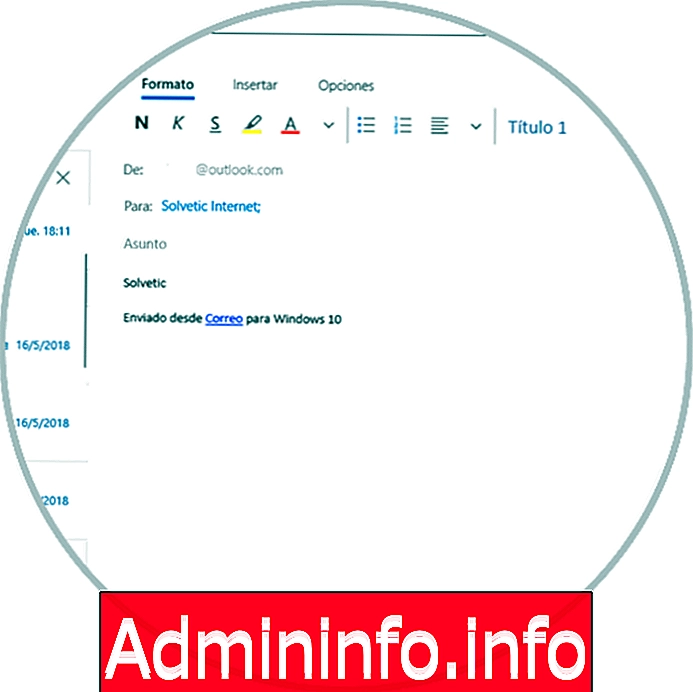
Почтовое приложение, интегрированное в Windows 10, является обязательством Microsoft предлагать услуги обмена сообщениями абсолютно динамично и с максимальными преимуществами для каждого из своих пользователей.
Приложение «Почта» интегрировано с приложением «Календарь», поэтому мы можем получать все обновления прямо в нашей электронной почте, управлять расписанием задач и поддерживать связь со всеми пользователями в пределах одного клика. Кроме того, почтовое приложение в Windows 10 поддерживает Office 365, Exchange, Outlook.com, Gmail, Yahoo! и многие другие текущие счета.
Некоторые из его самых выдающихся функций
- Возможность создания электронных писем благодаря интеграции с Microsoft Word, благодаря которой мы можем управлять и создавать электронные письма гораздо более профессионально.
- Отслеживайте входящие сообщения благодаря новым сенсорным жестам, которые помогают нам читать, сортировать и архивировать сообщения электронной почты.
- Он имеет панель навигации, которая предлагает быстрое и удобное чередование, что дает нам возможность более свободно перемещаться между электронной почтой и календарем для синхронного выполнения всех задач.
- Приложение Календарь было оптимизировано для Exchange с обширной поддержкой для организации встреч и управления обширным программированием.
- Приложение Календарь предлагает полезные и полезные представления для создания задач программирования: день, неделя и месяц.
Основная задача почтового приложения - отправлять электронные письма, и по умолчанию Mail устанавливает шрифт в формате Calibri 11:
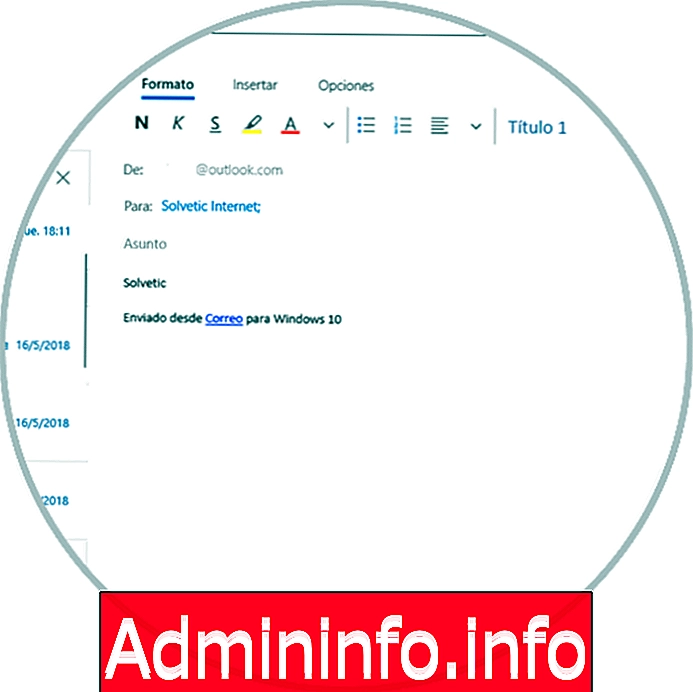
Хотя это не то, на что многие пользователи не влияют, для многих других этот параметр по умолчанию не самый полезный, и они хотят определить новый тип шрифта или размер. Именно по этой причине сегодня в Solvetic мы увидим, как этого добиться простым и практичным способом.
примечание
Важно помнить, что приложение «Почта» не дает возможности установить шрифт по умолчанию или размер шрифта для всех новых сообщений, поэтому используемый шрифт или размер шрифта будут отражаться только в новом сообщении. сообщение, которое мы собираемся написать.
Шаг 1
Для этого мы открываем приложение «Почта» и нажимаем на строку «Новая почта», расположенную слева.
Теперь в новом окне, где мы увидим тело сообщения, мы выбираем некоторую точку доступной области и на развернутой панели инструментов переходим на вкладку «Формат», щелкнув по раскрывающейся строке, мы увидим параметры форматирования шрифта. Как мы видим, Calibri 11 установлен по умолчанию.

Шаг 2
Там мы нажимаем на Calibri, и мы будем иметь в своем распоряжении различные источники с соответствующим предварительным просмотром:

Шаг 3
При выборе размера и аналогично в поле размера у нас есть несколько возможностей:

Шаг 4
В этом случае мы определим эти аспекты на основе нашей потребности в сообщении:

Это так просто, мы можем установить новый шрифт и размер в Mail в Windows 10.
СТАТЬИ